ps鼠绘收音机教程(5)
来源:960px
作者:960px
学习:1924人次
Step 12
让我们添加指针。调用矩形工具(U),绘制小矩形,旋转,像图片所示的位置,添加内阴影和描边在图层样式面板,设置填充为0%。

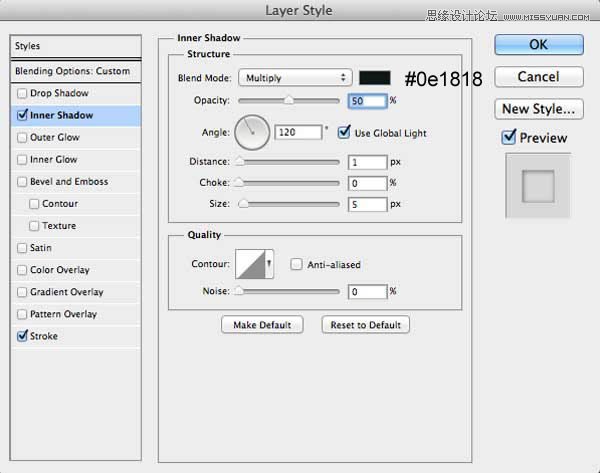
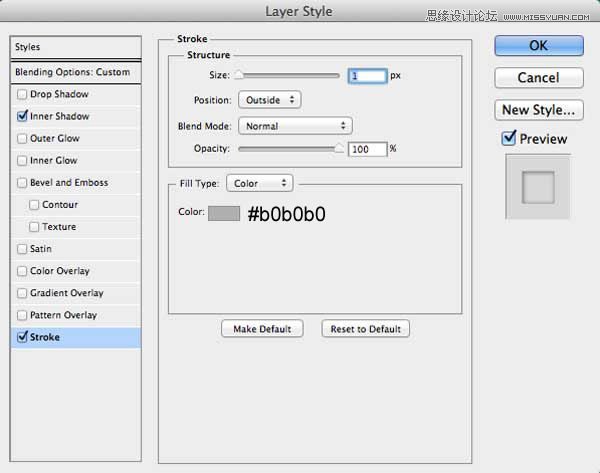

使用横排文字工具(T)在四周添加频率。

Step 13
现在是时候添加 电源/音量按钮。使用椭圆工具(U),设置填充为0%,并给这个层图层样式。

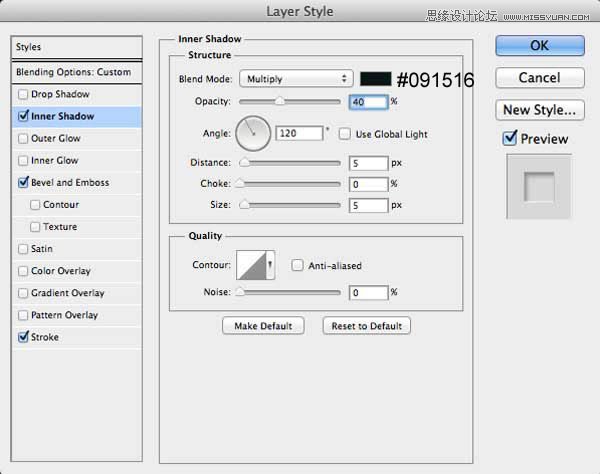
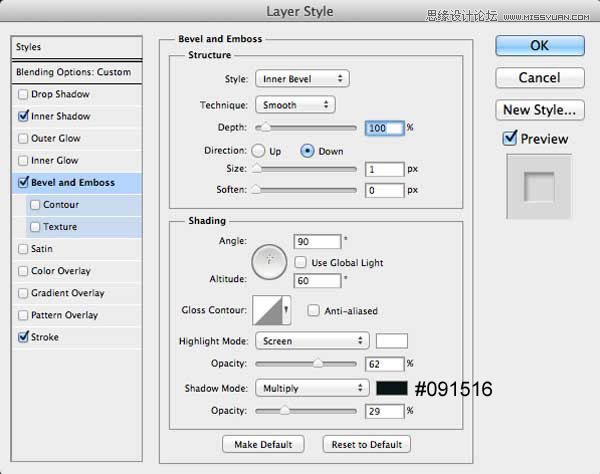
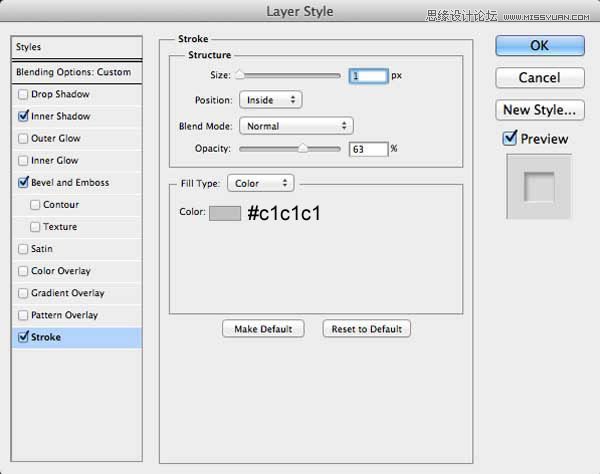

Step 14
创建另一个圆(#b6b6b6),有小一些。添加图层样式。

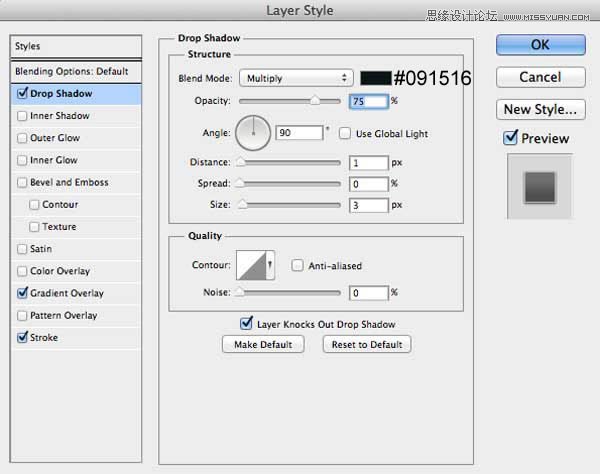

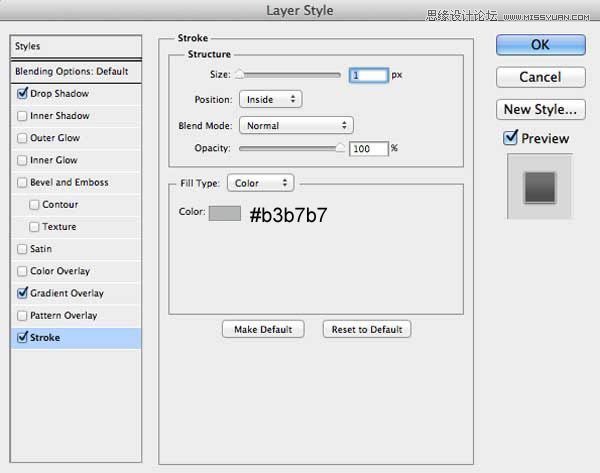

Step 15
复制图层编辑图层样式

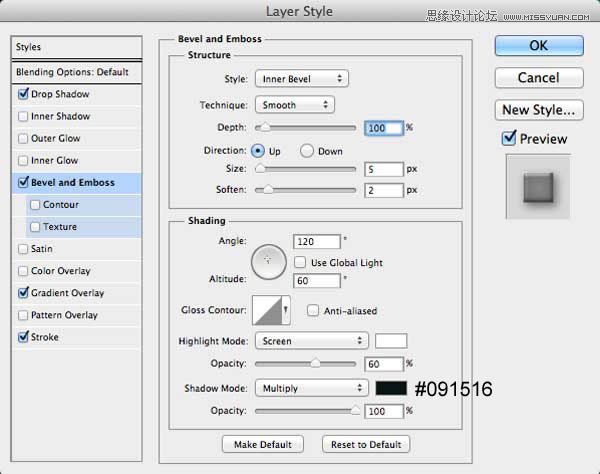
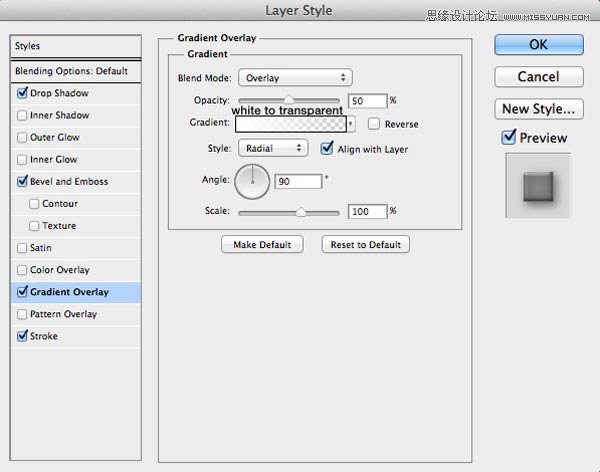
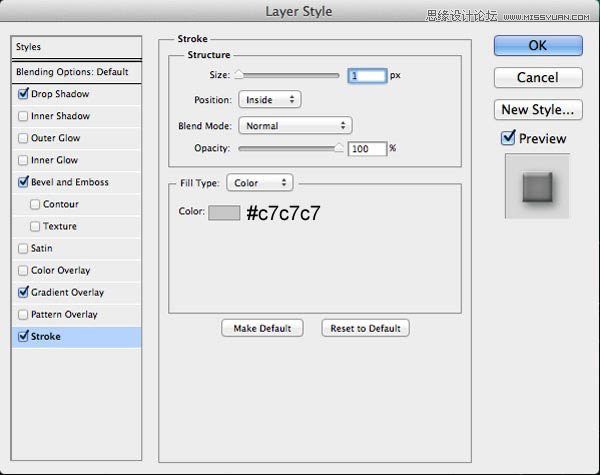
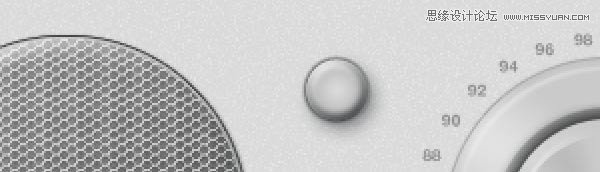
Step 16
用矩形工具(U)创建选择指针,类似像我们在步骤12中那样(记得设置填充为0%)。
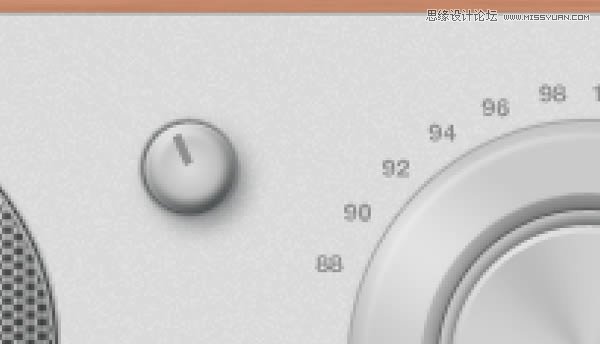
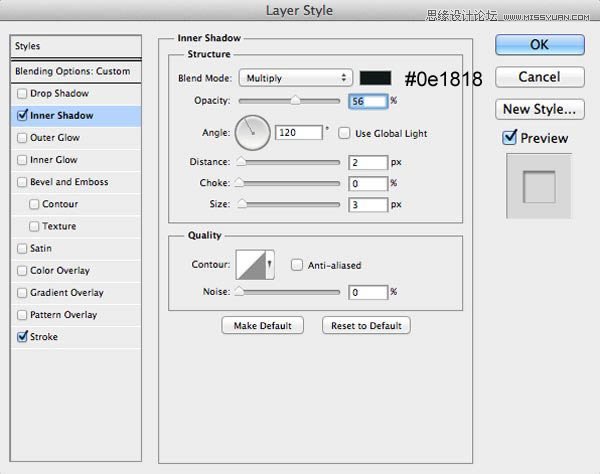
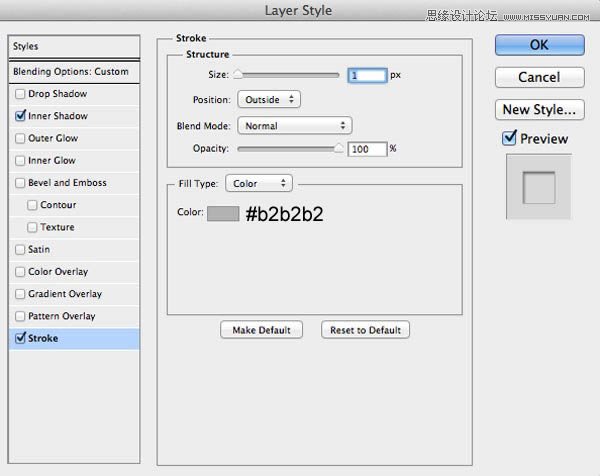
使用文字工具添加文字。
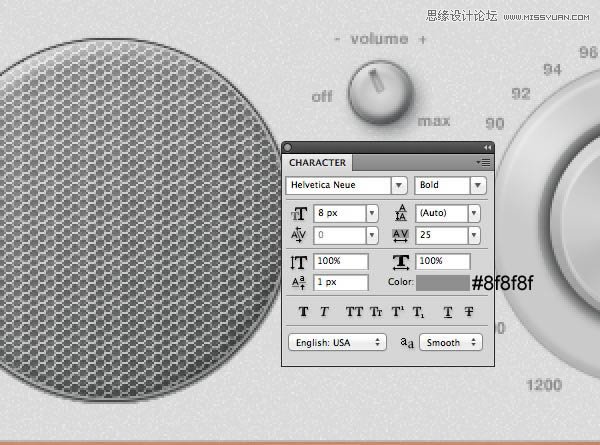
学习 · 提示
相关教程
关注大神微博加入>>
网友求助,请回答!







